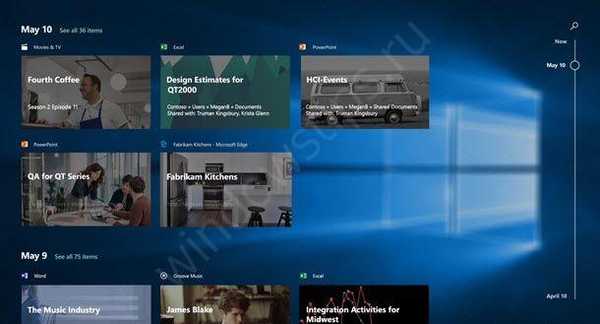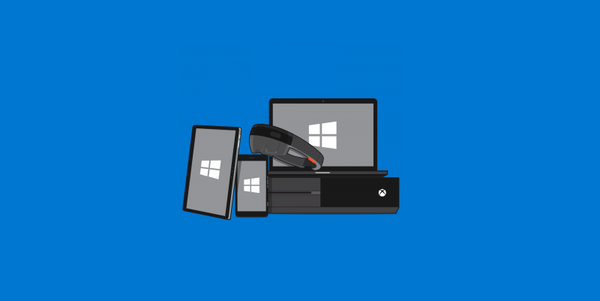Prema zadanim postavkama, prilikom pristupa zajedničkoj mrežnoj mapi na poslužitelju koji je uključen u domenu Active Directory sa računala iz radne grupe (nije ih dodano), korisnik će morati upisati lozinku za račun domene. Pokušajmo saznati kako dopustiti anonimni pristup dijeljenim mrežnim mapama i pisačima na poslužitelju domena s računala radne grupe bez autorizacije na primjeru sustava Windows 10 / Windows Server 2016.

sadržaj:
- Lokalna pravila anonimnog pristupa
- Konfigurirajte anonimni pristup zajedničkoj mapi
- Omogućuje anonimni pristup zajedničkom mrežnom pisaču
Lokalna pravila anonimnog pristupa
Na poslužitelju (računalu) koji želite podijeliti s neovlaštenim korisnicima morate otvoriti lokalni uređivač pravila grupe - gpedit.msc.
Idite na odjeljak Konfiguracija računala -> Konfiguracija sustava Windows -> Opcije sigurnosti -> Lokalni političari -> Opcije sigurnosti (Konfiguracija računala -> Postavke sustava Windows -> Sigurnosne postavke -> Lokalna pravila -> Sigurnosne mogućnosti)
Konfigurirajte sljedeća pravila:
- Računi: stanje računa gostiju (Računi: Status računa gostiju): omogućeno;
- Mrežni pristup: Dopustite svima da koriste anonimne korisnike (Pristup mreži: Dopuštenja svima vrijede za anonimne korisnike): Omogućeno;
- Pristup mreži: Ne dopuštajte uvrštavanje SAM računa i dionica (Pristup mreži: Ne dopuštajte anonimno nabrajanje SAM računa i dijeljenja): Onemogućeno.
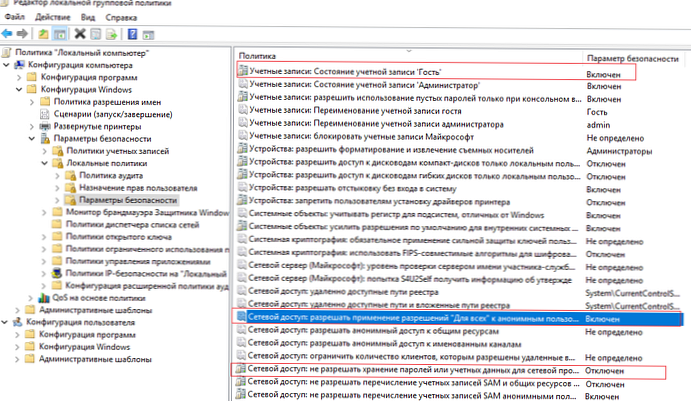
Iz sigurnosnih razloga, preporučljivo je otvoriti politikuZabrani lokalnu prijavu”(Odbiti lokalno prijavljivanje) u odjeljku Lokalni političari -> Dodjela prava korisnika i provjerite je li račun gosta naveden u pravilima.
Potom to provjerite u istom odjeljku pravila "Pristupite svom računalu s mreže"(Pristupite ovom računalu s mreže) postoji unos gosta i u pravilima"Zabraniti pristup ovom računalu s mreže”(Zabraniti pristup ovom računalu s mreže) račun Gost ne smije biti naveden.
Također provjerite je li omogućeno dijeljenje mrežnih dijeljenja u sustavu parametri -> Mreža i Internet -> Vashe_setevoe_podklyuchenie (Ethernet ili Wi-Fi) -> Promjena naprednih opcija dijeljenja (Postavke -> Mreža i Internet -> Ethernet -> Promjena naprednih opcija dijeljenja). U odjeljku "Sve mreže" treba odabrati opciju "Omogući dijeljenje kako bi mrežni korisnici mogli čitati i pisati datoteke u zajedničke mape" i odabrati "Onemogući zaštitu lozinkom (ako vjerujete svim uređajima na vašoj mreži)" (pogledajte članak o problemima otkrivanje računala u radnim skupinama).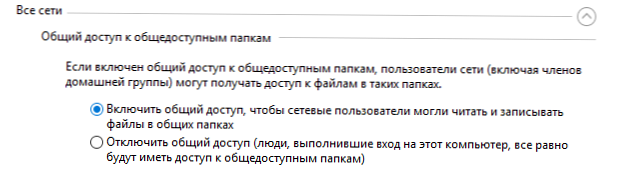
Konfigurirajte anonimni pristup zajedničkoj mapi
Sada morate konfigurirati dopuštenja za pristup u zajedničkoj mapi koju želite podijeliti. Otvorite svojstva mape u postavkama dopuštenja NTFS (kartica Sigurnost), osigurajte prava čitanja (i po potrebi promjene) za lokalnu grupu "sve"(" Svi "). Da biste to učinili, kliknite gumb Promijeni -> Dodaj -> Sve i odaberite potrebne privilegije za anonimne korisnike. Odobrio sam pristup samo za čitanje.
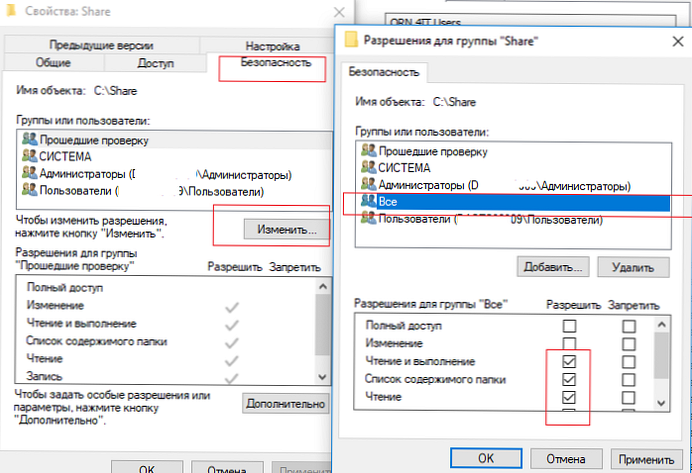
Također na kartici Pristup anonimnim korisnicima morate omogućiti pristup lopti (Pristup -> Napredne postavke -> Dozvole). Provjerite da li je grupa sve postoji pravo na promjena i čitanje.
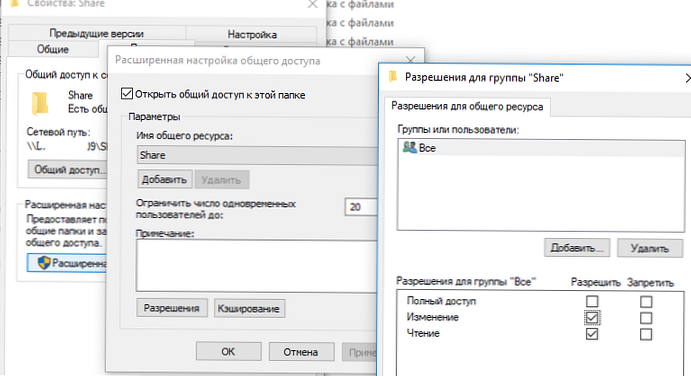
Sada u uređivaču lokalnih pravila u odjeljku Lokalne politike -> Opcije sigurnosti potreba u politici "Pristup mreži: Omogućuje anonimni pristup dionicama”(Mrežni pristup: Dionicama kojima se može pristupiti anonimno) navedite naziv mrežne mape kojoj želite omogućiti anonimni pristup (u mom primjeru naziv mrežne mape je Dijeljenje).
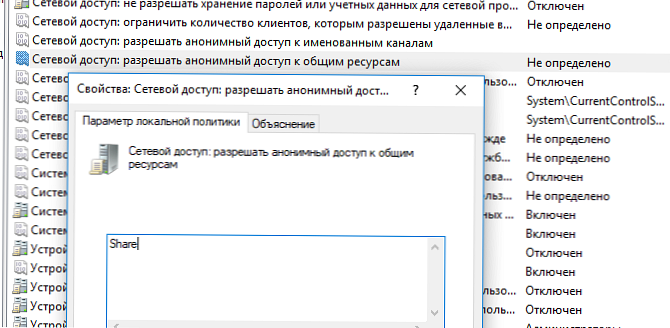
Omogućuje anonimni pristup zajedničkom mrežnom pisaču
Da biste omogućili anonimni pristup mrežnom pisaču na vašem računalu, morate otvoriti svojstva zajedničkog pisača na upravljačkoj ploči (upravljačka ploča \ Hardver i zvuk \ Uređaji i pisači). Na kartici pristupa provjerite "Nacrtajte zadatak ispisa na računalima klijenta”(Obuhvaćaj ispise na klijentskim računalima).
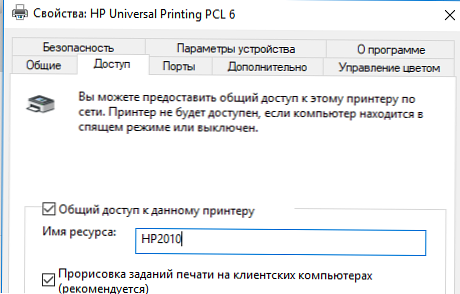
Zatim na sigurnosnoj kartici za grupu "Sve" provjerite sve.
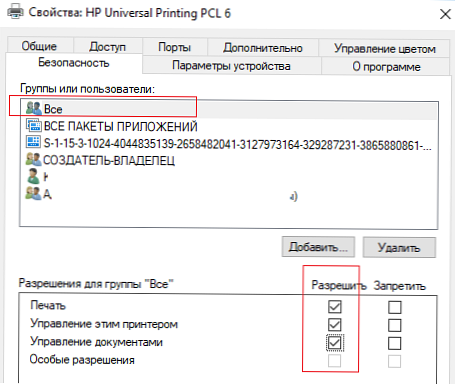
Nakon što izvršite ove korake, možete se povezati s zajedničkom mapom (\\ ime poslužitelja \ dijeljenje) i pisačem na računalu domene s računala radnih grupa bez unošenja korisničkog imena i lozinke, tj. anonimno.
U sustavima Windows 10, 1709 i novije verzije, mrežni pristup zajedničkim mapama SMBv2 protokolom blokiran je na računu gostiju s pogreškom "Ne možete pristupiti udaljenom računalu jer sigurnosna pravila vaše organizacije mogu blokirati pristup bez provjere autentičnosti." Pogledajte članak.